-
-
-
-
-
-
-
Gekleurde streepvorming zichtbaar met een tussenafstand van ongeveer 2.5 cm
-
Onscherpe afdrukken, verticale strepen of verkeerde uitlijning
-
Afbeeldingen of foto's worden afgedrukt met de verkeerde kleuren
-
Randen van de afbeelding vallen weg bij het randloos afdrukken
-
Op de gekopieerde afdruk verschijnen ongelijke kleuren, vegen, vlekken of rechte lijnen
-
Er verschijnt een webachtig patroon (ook wel "moiré" genoemd) op de gekopieerde afbeelding
-
De achterkant van het origineel is te zien op de gekopieerde afbeelding
-
-
De printerstatus controleren vanaf de computer (Windows)
Klik op Wachtrij op het tabblad Hulpprogramma's van het printerstuurprogramma, en controleer het volgende.
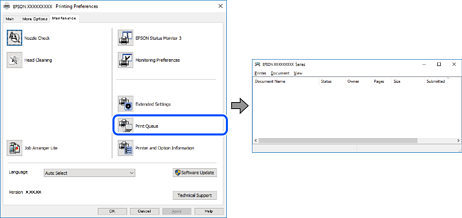
-
Controleer of er gepauzeerde afdruktaken zijn.
Als overbodige gegevens achterblijven, selecteert u Alle documenten annuleren in het menu Printer.
-
Zorg ervoor dat de printer niet offline of in wachtstand staat.
Als de printer offline is of in wachtstand staat, schakel de relevante instelling dan uit via het menu Printer.
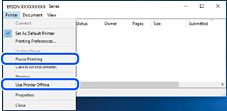
-
Zorg ervoor dat de printer is geselecteerd als standaardprinter via het menu Printer (er moet een vinkje op het item staan).
Als de printer niet als standaardprinter is geselecteerd, stelt u deze in als de standaardprinter. Als zich meerdere pictogrammen bevinden in Configuratiescherm > Apparaten en printers weergeven (Printers, Printers en faxapparaten), raadpleegt u het volgende gedeelte om het pictogram te selecteren.
Voorbeeld)
USB-verbinding: EPSON XXXX-serie
Netwerkverbinding: EPSON XXXX-serie (netwerk)
Als u het printerstuurprogramma. meerdere keren hebt geïnstalleerd, worden er mogelijk kopieën gemaakt van het printerstuurprogramma. Als er kopieën zijn gemaakt, bijvoorbeeld met de naam "EPSON XXXX-serie (kopie 1)", klikt u met de rechtermuisknop op het gekopieerde stuurprogrammapictogram en klikt u op Apparaat verwijderen.
-
Zorg ervoor dat de printerpoort goed is geselecteerd in Eigenschappen > Poort in het menu Printer. Dit gaat als volgt.
Selecteer "USBXXX" voor een USB-verbinding of "EpsonNet Print Port" voor een netwerkverbinding.